
Photoshop wani ƙwarewa ne a cikin kansa wanda ke inganta da yawa akan lokaci kuma yana taɓa lokacin yadda ake yin GIF tare da Photoshop CC 2020. Wato, zamuyi amfani da sabon juzu'i na Photoshop don ƙirƙirar ɗayan waɗancan abubuwan na multimedia wanda ya dace.
Kuna iya ganin GIFs a cikin aikace-aikacen taɗi hakan zai bamu damar raba su daga Giphy, dandalin yanar gizo wanda zai bamu damar zazzage su har ma mu saka namu. Don haka kamar yadda anan muka zama masanan ƙirƙirar abun ciki, zamu tafi tare da wannan jagorar wanda baya barin noan tsana mara kwalliya don ingantaccen GIF kuma ya dace da gani don loda duk inda muke so.
Menene GIF?
Da farko dai a bayyane yake cewa a GIF shine tsarin fayil ɗin hoto mai matsi wannan yana haifar da tashin hankali mai motsi da iyaka; ma'ana, idan an bar mai kunna GIF yana wasa, ba zai daina wasa ba. A zahiri, akwai GIF masu fasaha waɗanda ke sake bidiyo wanda a ciki yanayin yake kamar yana raye, kamar faduwa don faɗuwa wani a cikin tsari mara iyaka.
Kamar tashin hankali na rayuwa, GIF yana da jerin hotuna waɗanda buga a jere yana haifar da rudani na motsi. Tsari ne wanda a yau ya zama mai mahimmanci ga kowane irin rukunin yanar gizo irin su IMGUR ko aikace-aikacen taɗi iri ɗaya waɗanda suke taimaka mana bincika GIF na kowane fanni da kunna jerin abubuwa daga fim ko alamar «Oh» kyakkyawan alamar mamaki.
Podemos zazzage kowane GIF daga yanar don canza shi zuwa Photoshop kuma ku fahimci jerin hotunan a jere kuma waɗancan faiffofin da zamuyi aiki a kansu a cikin wannan darasin.
Yadda ake GIF daga hotuna a Photoshop CC 2020
Da farko zamuyi amfani da sabon hoto na Photoshop daga Cloud Cloud. Tare da wannan akan tebur, bari ƙirƙiri GIF daga hotuna. Muna tafiya cikin dukkan aikin tare da takaddar tare da girmanta da tsawonta daidai da hotunan da zamu yi amfani dasu don GIF:
- Mun ƙirƙiri faifai 800 x 1067 tare da ƙimar pixels 72 (Zamu iya sauke ta yadda nauyin GIF na karshe zai zama kasa)
- Ana adana yanayin hoto a cikin RGB
- Mun ƙirƙiri daftarin aiki
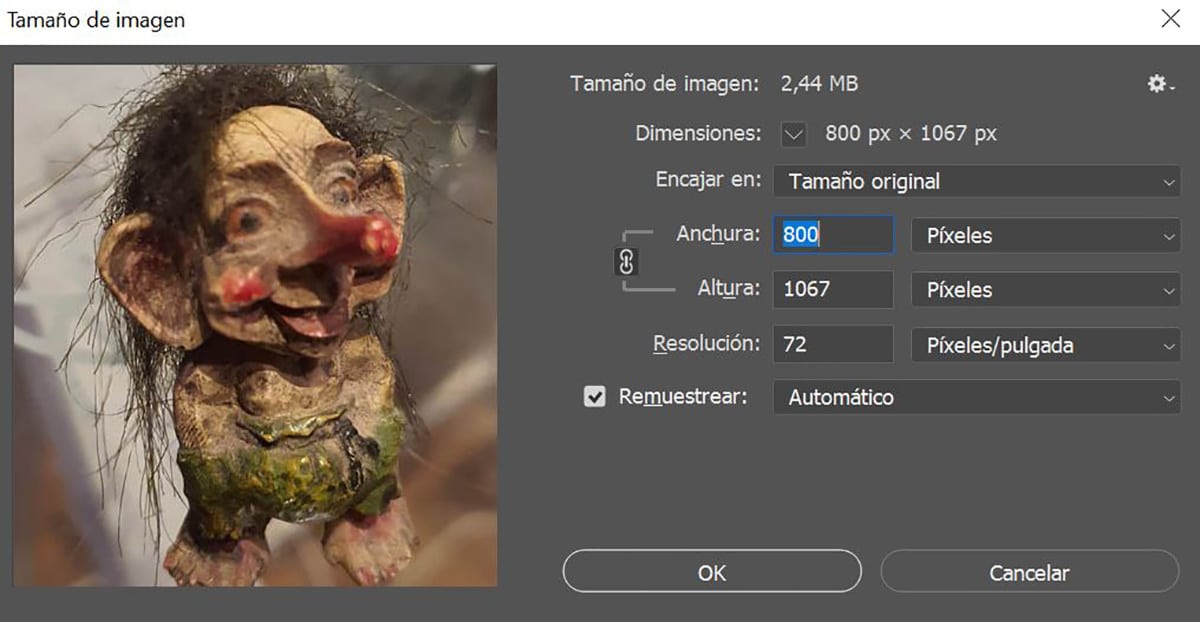
Yanzu abin da za mu yi shi ne shigo da dukkan hotuna don ƙirƙirar jerin GIF. A wannan halin, Na ƙarfafa ƙaramin abin da zai sa shi motsawa zuwa kyamara tare da jerin hotunan da aka kama tare da wayar ta Galaxy Note10 +. Gabaɗaya akwai kusan hotuna 23 don haka zai iya wucewa na dakika ɗaya ko biyu. Ka tuna cewa fina-finai na yau da kullun da kake kallo sune 24 ko 30 FPS.
- Muje zuwa Rubutu> Fayilolin Load don toorawa
- Wannan yana buɗewa Mai binciken hoto don mu zaɓi waɗannan duka cewa muna son haɗawa a cikin GIF daga wurin babban fayil
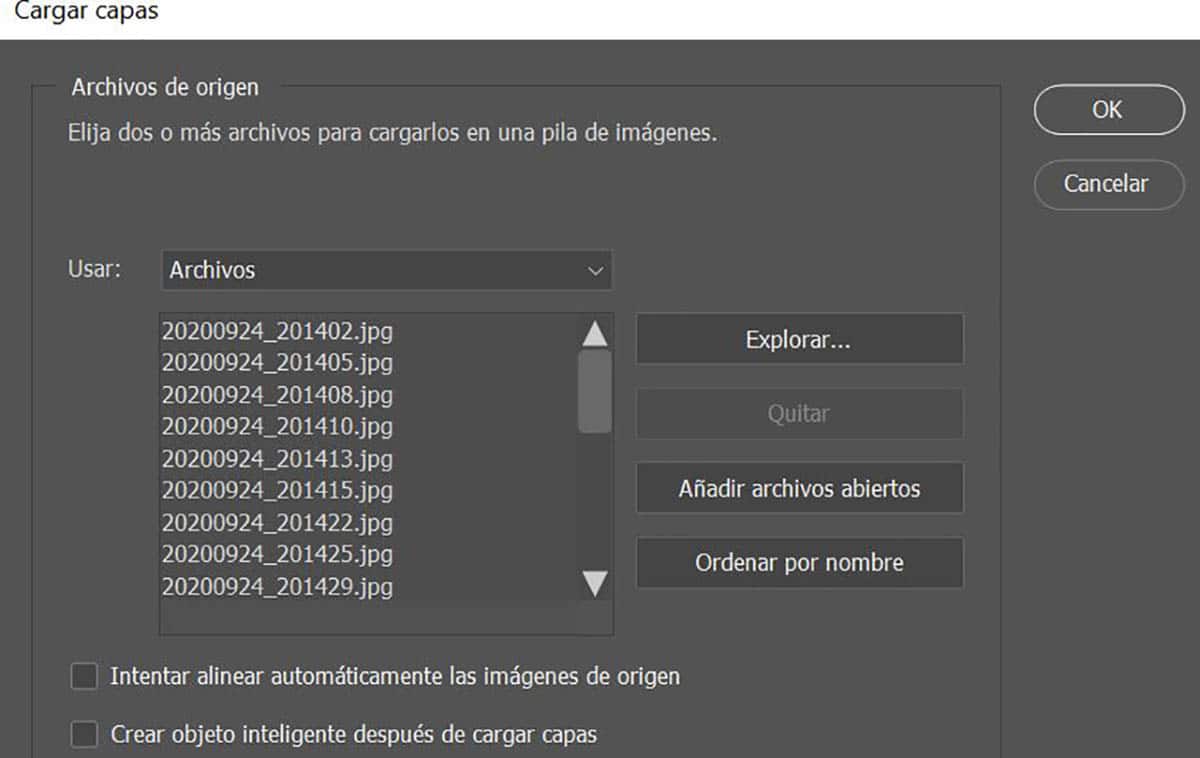
- Muna loda su kuma duk hotunan za'a buɗe su a cikin takaddar guda ɗaya (zai ɗauki ɗan lokaci dangane da adadin hotunan da girmansu)
Hakanan za'a iya amfani dashi daga bidiyo azaman tushe don ƙirƙirar GIF daga baya
- Kawai daga Fayil> Shigo> Fayil na Filaye Masu Layi
- Kuma a sakamakon haka zamu sami takaddar da ta gabata tare da duk matakan, amma kula da girman iri ɗaya tunda kowane dakika za mu iya samun hotuna 24 ko 12 idan gajere ne ko wasan gargajiya
Ana shirya jerin don GIF mai rai
Yanzu bari bude jerin lokuta don rike dukkan jerin:
- Muje zuwa Taga> Lokaci
- Mun zaɓi maɓallin "Createirƙiri firam mai motsi"
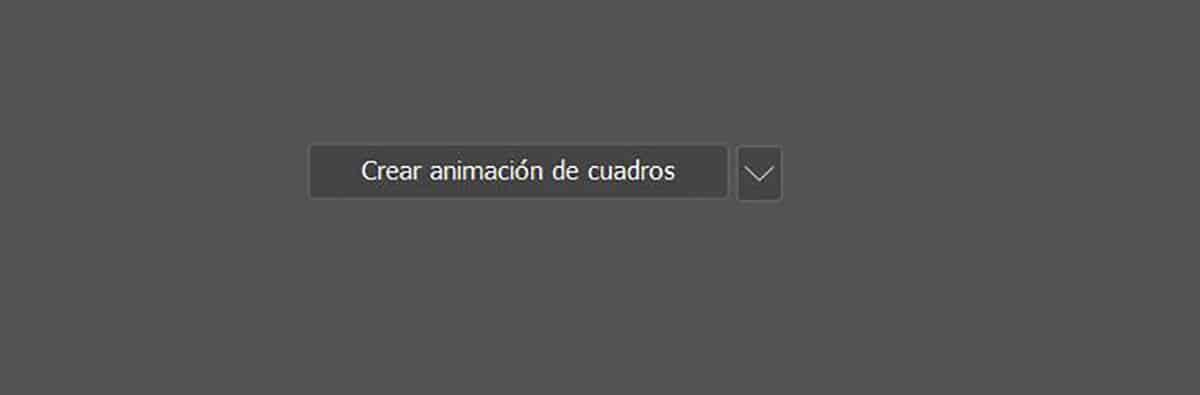
- Yanzu yakamata muyi danna gunkin sanduna uku na kwance a cikin lokaci
- Daga menu mai fito da zaɓi mun zaɓi "Flatten Frames zuwa yadudduka". Ta wannan hanyar, duk matakan da aka ƙirƙira a baya tare da hotunan da muka shigo da su zuwa Photoshop za a wuce su

- Yanzu a cikin Lokaci muna danna maɓallin kunnawa don bincika idan dole ne mu danna kan «Invert frames»; daidai a cikin maɓallin hamburger ɗin da muka danna a baya
- Muna yi ne don mu gani idan sake kunnawa yana ci gaba kuma kamar yadda muke so, tunda yana iya zama cewa an sake buga shi ta baya lokacin shigo da hotunan GIF ɗin mu mai rai
Yanzu zaku ga hakan a cikin lokaci muna da dukkan hotunan hotunan da suka hada da GIF mai rai. A kowane ɗayan waɗannan firam ɗin muna da kibiyar da ke ƙasa wacce ke nuna adadin sakannin da kowane "firam" ko firam ɗin yake ɗauka.
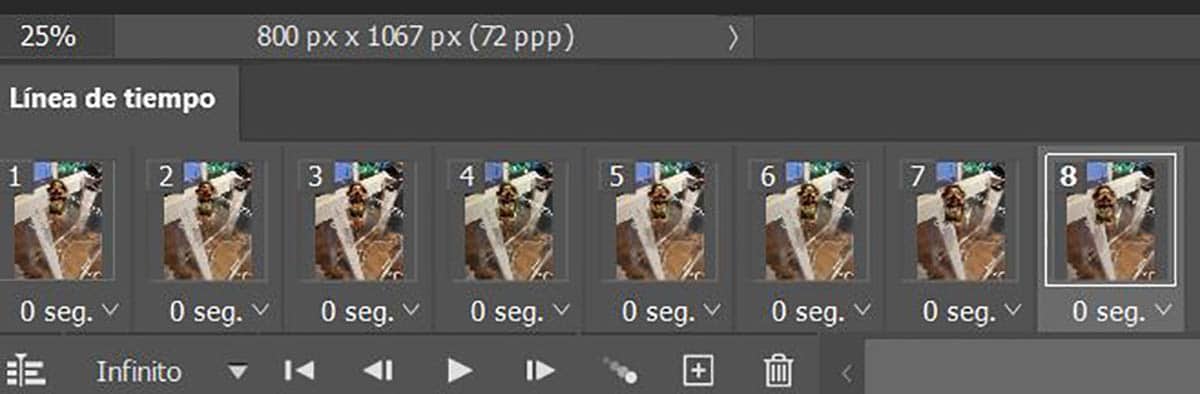
Idan muna son motsa jiki, kuma a wannan yanayin mun yi amfani da jerin hotuna don ƙirƙirar namu jerin Tare da ƙaramar ƙungiyarmu, abin da za mu yi shine haɓaka ko rage lokacin kowane yanki ko tsari don sanya rayarwar ta zama mai gaskiya.
Daga 1 zuwa 8 mun barshi kamar yadda yake, kuma daga firam 9 zamu ƙara tsawon lokaci kaɗan:
- Zaɓi tare da maɓallin sauyawa tsiri na zane ko kan allo cewa muna son gyara tsawon lokaci
- Muna latsawa akan kiban ƙasa kuma muna canza lokaci dan kara shi kadan. Misali, a dakika 0,5
- Muna hayayyafa da tantance ko motsi yayi jinkiri sosai. A halin da nake ciki haka ne, don haka na sake gwada zaɓar duk ginshiƙai kuma nayi amfani da sakan 0,2
- Ingantaccen motsa jiki kuma yana iya ɗaukar lokaciBari mu bincika cewa GIF ya kasance cikin madauki mara iyaka.
- Kasan kasan Tsarin Lokaci zaka ga cewa an riga an saita shi azaman Infinity
Fitar da jerin fasalin mu azaman GIF
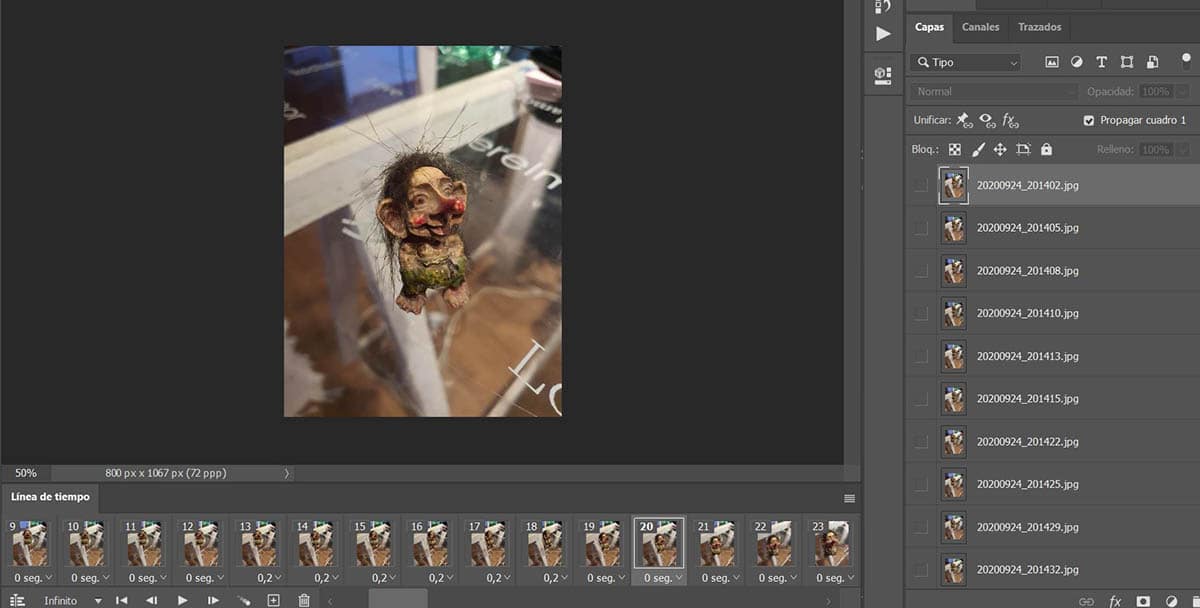
Yanzu muna da ɓangaren fitarwa lokacin da muka riga muka ayyana tashin hankali ko kuma jerin da muke so. Komai zai dogara da adadin hotunan da muka shigo dasu ko kuma kawai yankan wannan shirin bidiyo da muka yi amfani da shi don ƙirƙirar GIF.
- Muje zuwa Fayil> Fitarwa> Ajiye don Yanar ko kawai muna amfani da maɓallin kewayawa: sarrafa + babban abu + alt + S
- Mun zabi daga GIF 128 Saiti tare da Ruwa
- 256 launuka
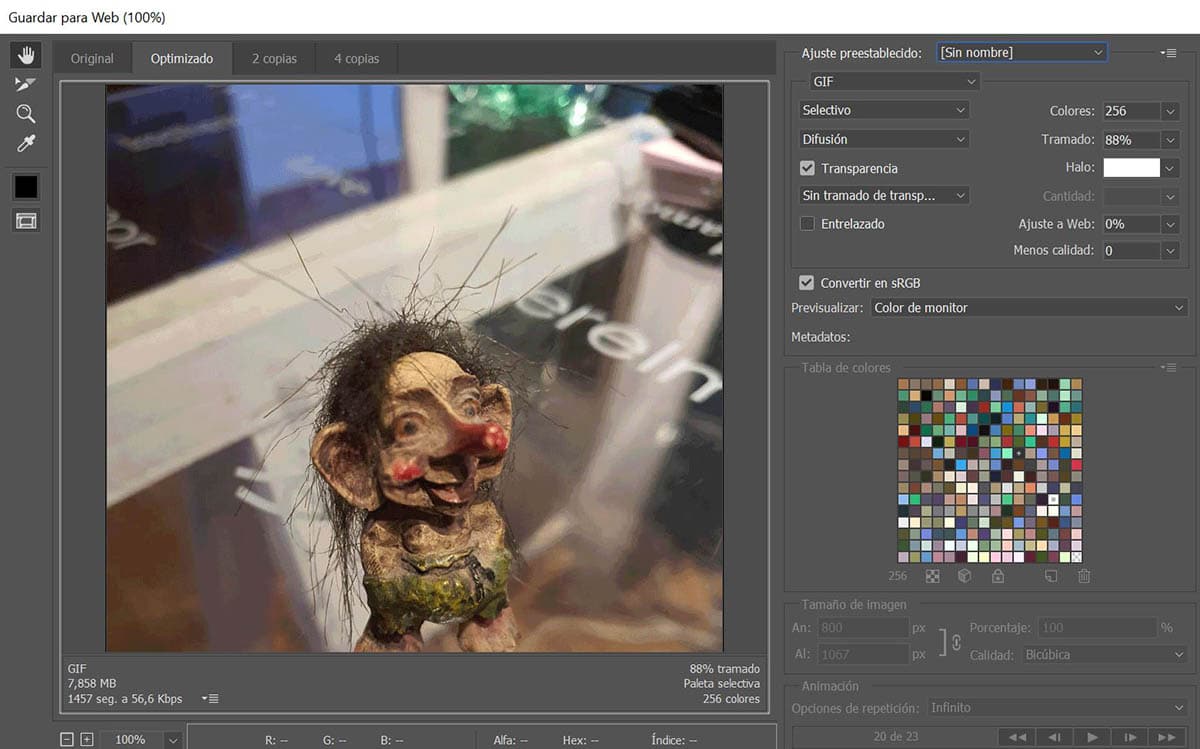
- Yanzu idan muna so rage nauyin GIF mai rai zamu iya canza nisa da tsawo a cikin girman hoto
- Dama a ƙarshen taga dole ne mu nemi rayarwa kuma a zaɓin maimaitawa zaɓi zaɓi mara iyaka. Wannan matakin yana da mahimmanci don ya sanya madaidaiciya ba tsayawa lokacin da yake wasa
- Za ka iya duba sakamakon girman GIF a ƙasan hagu. A wannan yanayin muna tafiya da 7MB don haka zamu iya rage girman hoto
- Zai iya zama yi wasa da ƙimar ragewa don rage megabytes da yawa nauyin fayil ɗin. Lokacin wucewa mun rage hoton zuwa nisa 400 kuma a halinmu muna da 2MB wanda ba dadi ga GIF
- Muna fitarwa tare da Ajiye
Za ka iya duba yadda kyallen GIF da muka yi yayi kama kuma cewa 2MB ne don zama ƙaramin jerin ba shi da kyau ko kaɗan. Yanzu ya rage naku kuyi amfani da sihirin ku ko kuma kawai ku dauki fayil din bidiyo na wasu rikodin ku don kirkirar GIF din ku da kyau.
Así zaka iya ƙirƙirar GIF mai rai tare da Adobe Photoshop CC 2020 tare da dukkan sauƙi a cikin duniya kuma daga wannan babban kayan aikin ƙwararrun da ke ba mu damar yin abubuwan sihiri.
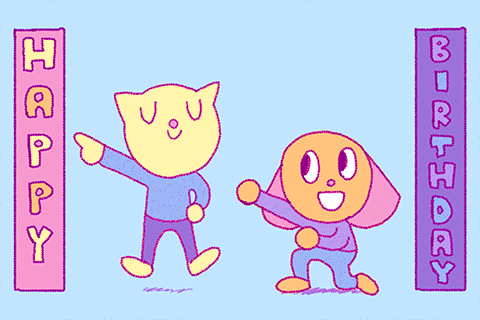
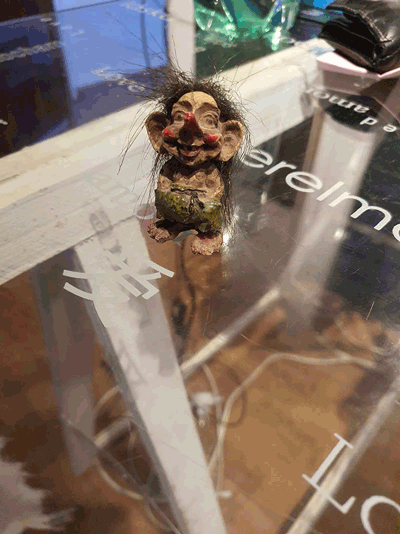
Sannu Manuel! Godiya ga koyawa! Abin sha'awa! Gaisuwa!
Sannu Mariana! Ina son cewa kuna son shi. Gaisuwa: =)